Download del sistema operativo elementare 5 Juno:
Innanzitutto, vai al sito Web ufficiale di Elementary OS all'indirizzo https://elementary.io/ e dovresti vedere la pagina seguente.
Puoi pagare il progetto del sistema operativo elementare $ 10, $ 20 o $ 30 per scaricare il sistema operativo elementare. Basta fare clic sull'importo e quindi fare clic su Acquista il sistema operativo elementare pulsante come indicato nello screenshot qui sotto.
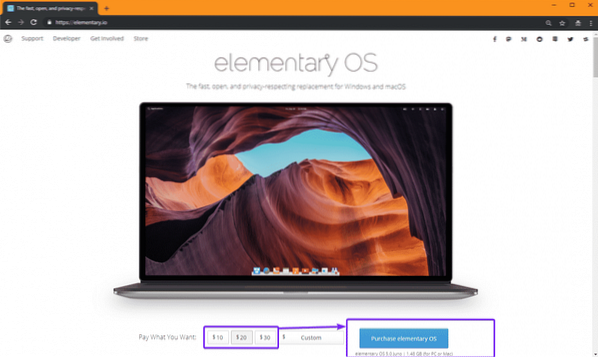
Se vuoi scaricare il sistema operativo elementare gratuitamente, fai clic su personalizzato. Ora digita 0 e Scarica il sistema operativo elementare il pulsante dovrebbe apparire. Cliccaci sopra.
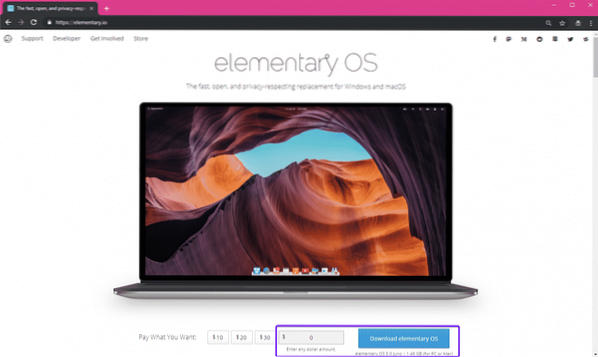
Ora, fai clic su Scarica. Se preferisci il download di Torrent, fai clic sull'icona Magnet.
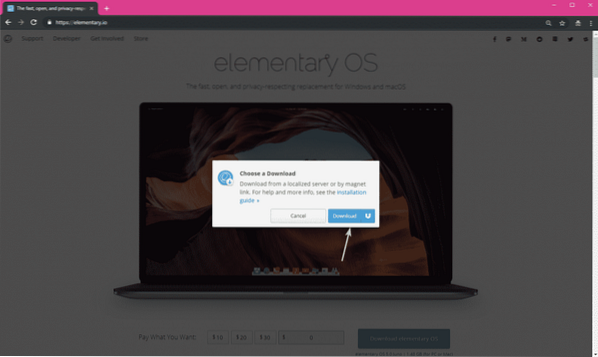
Il download dovrebbe iniziare.
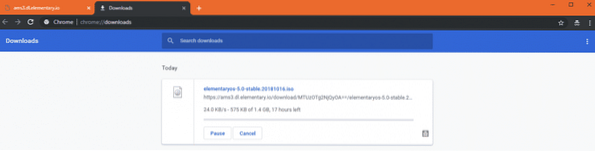
Rendere USB avviabile di Elementary OS 5 Juno:
Se stai utilizzando il sistema operativo Windows, puoi facilmente creare una chiavetta USB avviabile di Elementary OS 5 Juno con Rufus.
Innanzitutto, vai al sito Web ufficiale di Rufus all'indirizzo https://rufus.ie/en_IE.html e scorri verso il basso fino alla sezione Download. Ora fai clic su Rufus portatile collegamento come indicato nello screenshot qui sotto.
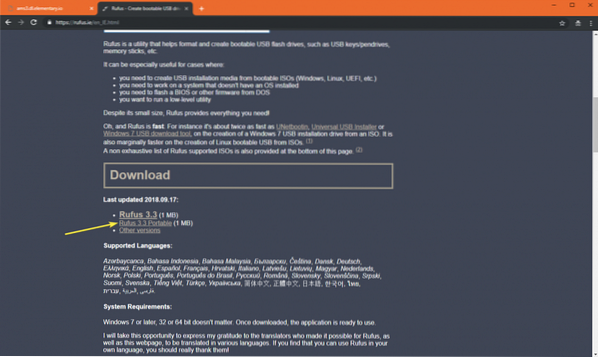
Rufus Portable dovrebbe essere scaricato.
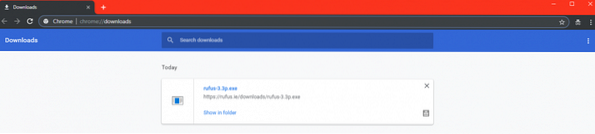
Ora apri Rufus portatile. Clicca su No.

Rufus Portable dovrebbe avviarsi.
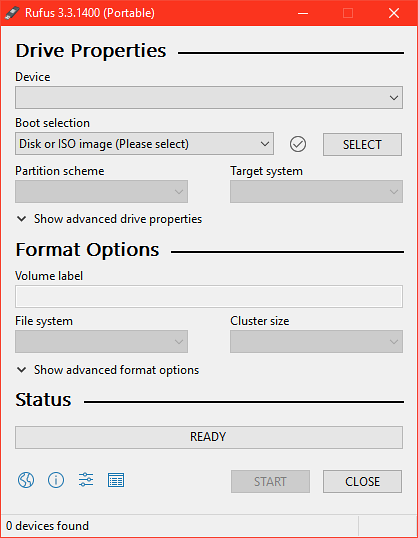
Ora inserisci la tua chiavetta USB. Rufus Portable dovrebbe rilevarlo come puoi vedere nello screenshot qui sotto. Ora clicca su SELEZIONARE.
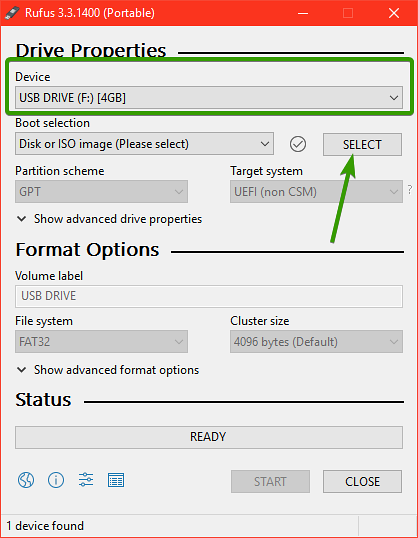
Dovrebbe essere aperto un selettore di file. Ora seleziona il sistema operativo elementare 5.0 Juno ISO file e fare clic su Aperto.
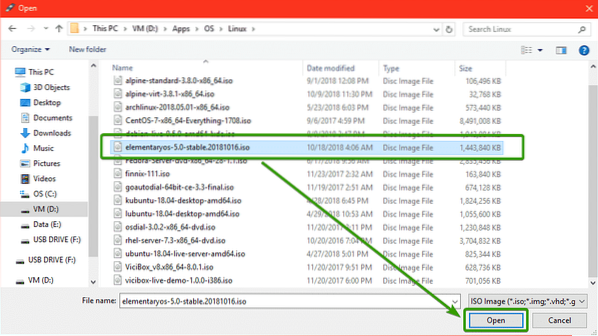
Ora, fai clic su INIZIO.
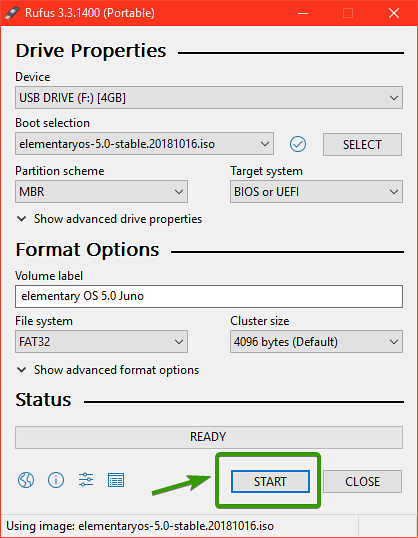
Ora, fai clic su SÌ.
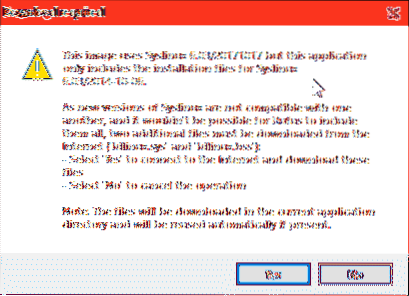
Ora, fai clic su ok.
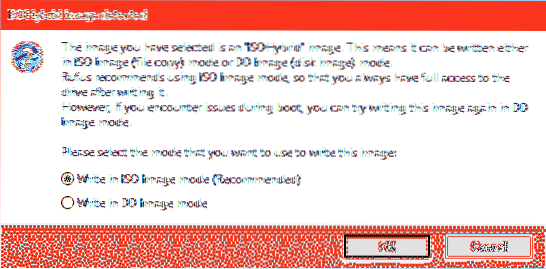
Se hai dati importanti sulla tua chiavetta USB, è ora di spostarli in un luogo sicuro ora. Una volta, sei sicuro di non avere nulla di importante sull'unità USB, fai clic su ok.
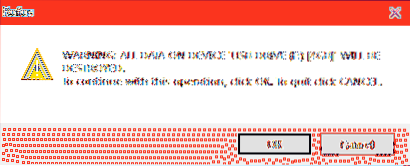
Rufus dovrebbe iniziare a creare una chiavetta USB avviabile di Elementary OS 5 Juno.
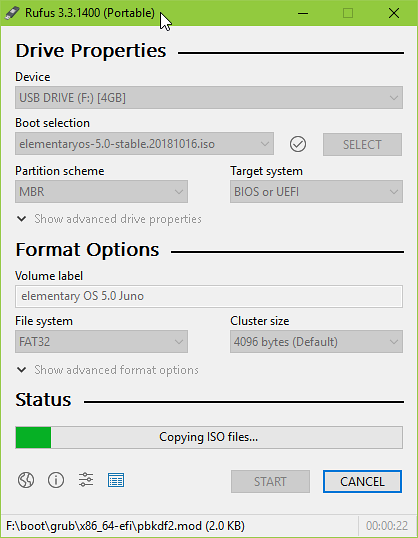
Una volta completato, fai clic su VICINO ed espelli la tua chiavetta USB.
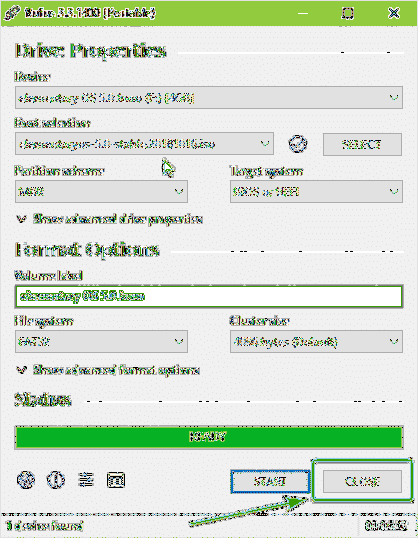
Ora puoi installare Elementary OS 5 Juno con la tua chiavetta USB.
Avvio del sistema operativo elementare 5 Juno da USB:
Ora spegni il computer e inserisci la tua chiavetta USB. Ora avvia il tuo computer e premi i tasti di scelta rapida speciali per accedere al BIOS del tuo computer. La combinazione di tasti che devi usare dovrebbe essere scritta sul manuale della tua scheda madre. Dal BIOS del tuo computer, seleziona per avviare dalla tua chiavetta USB.
Ora dovresti vedere il seguente menu di GRUB. Selezionare Prova il sistema operativo elementare senza installare e premi
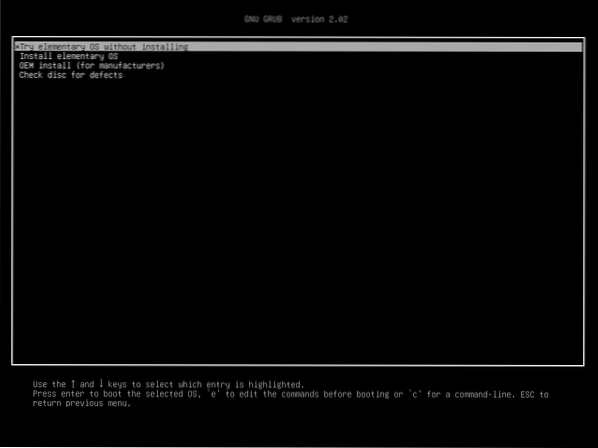
Dovresti essere avviato nella modalità Juno Live di OS 5 elementare. Ora prova per vedere se tutto funziona. In tal caso, puoi installare facilmente Elementary OS 5 Juno da qui.
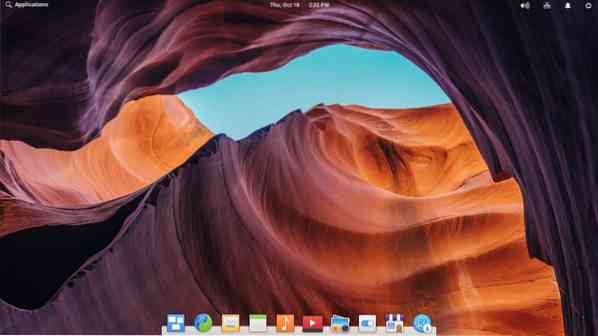
Installazione del sistema operativo elementare 5 Juno:
Per installare Elementary OS 5 Juno, fai clic sul logo del SO elementare come indicato nello screenshot qui sotto.
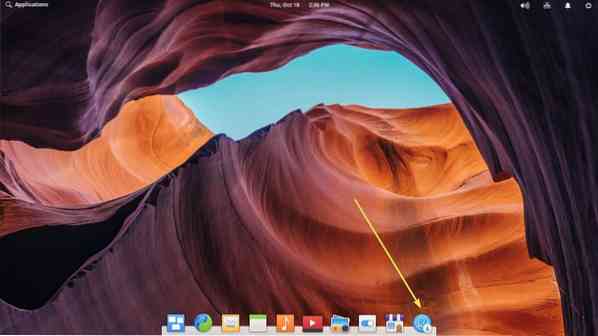
Il programma di installazione dovrebbe avviarsi. Ora, fai clic su Continua.
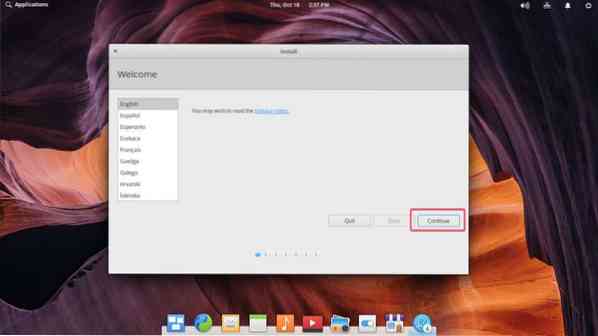
Ora seleziona il layout della tastiera e fai clic su Continua.
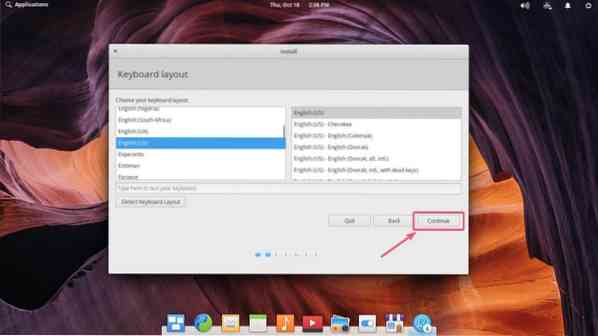
Se desideri installare codici multimediali e driver proprietari di terze parti per il tuo hardware, controlla il Installa software di terze parti per grafica e hardware Wi-Fi e formati multimediali aggiuntivi casella di controllo. Ora, fai clic su Continua.
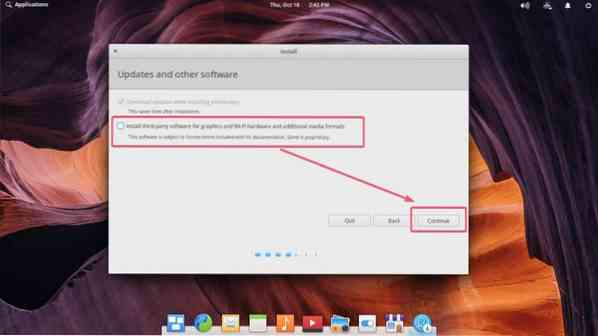
Ora scegli come vuoi installare Elementary OS 5 Juno sul tuo disco rigido.
Se non hai nulla di importante sul tuo disco rigido, seleziona Cancella il disco e installa elementare e clicca su Installa ora.
Se hai installato altri sistemi operativi, dovrebbe essere visualizzato qui e puoi installare il sistema operativo elementare insieme a loro.
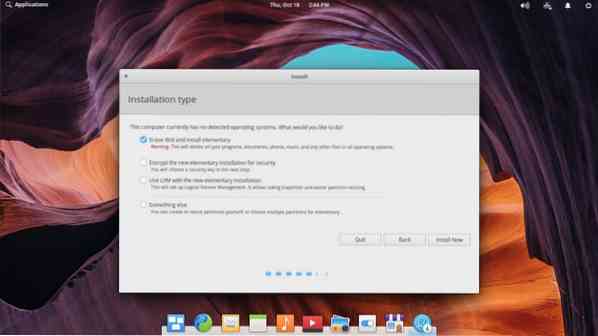
Se vuoi partizionare manualmente il tuo disco rigido, seleziona Qualcos'altro e clicca su Continua. Questo è ciò su cui mi concentrerò in questo articolo poiché è qui che la maggior parte delle persone rimane bloccata.
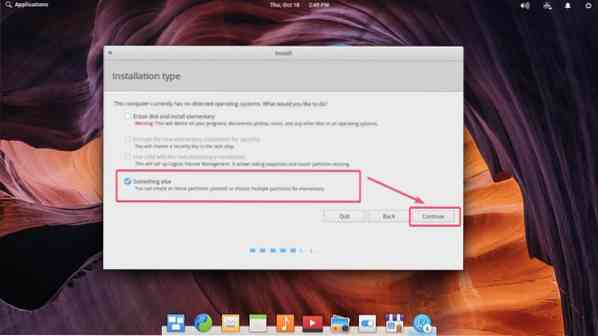
Se il tuo disco rigido è nuovo di zecca, potrebbe non avere una tabella delle partizioni. In tal caso, selezionalo e fare clic su Nuova tabella delle partizioni..
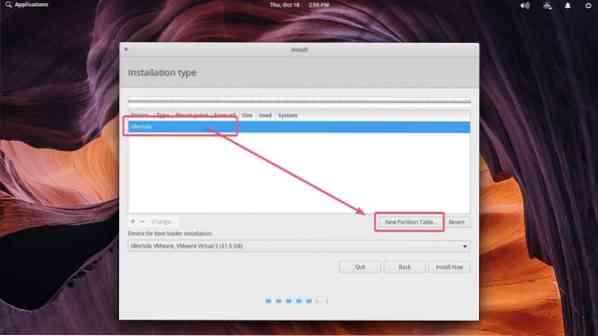
Ora clicca su Continua.
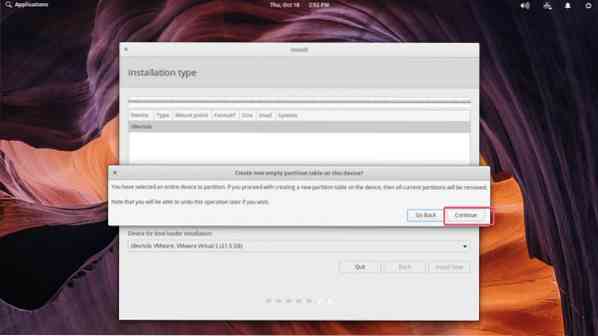
Dovrebbe essere creata una nuova tabella delle partizioni.
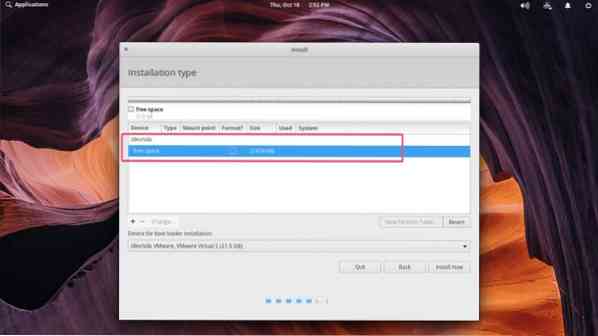
Ora devi creare le partizioni necessarie per installare Elementary OS 5 Juno sul tuo computer.
Se stai usando una scheda madre basata su BIOS, allora hai bisogno almeno di una partizione di root (/) per installare Elementary OS 5 Juno. Puoi allocare tutto lo spazio su disco che desideri nella partizione di root (/).
Se si utilizza una scheda madre basata su UEFI, è necessaria almeno una partizione di sistema EFI piccola (circa 256 MB o 512 MB di spazio su disco) e una partizione root (/).
Quanto detto è riportato nella tabella sottostante.
| Punto di montaggio | File System | Dimensione minima |
| Scheda madre basata su BIOS | ||
| / | EST4 | 20 GB |
| Scheda madre basata su UEFI | ||
| /boot/efi | Partizione di sistema EFI | 256 MB |
| / | EST4 | 20 GB |
NOTA: Se hai intenzione di utilizzare SWAP basato su file su Linux, non utilizzare altro che il file system EXT4 a meno che tu non sia estremamente sicuro che supporti SWAP basato su file. Altri file system come BTRFS non supportano lo SWAP basato su file.
Ora, per creare una nuova partizione, seleziona lo spazio libero del tuo disco rigido e fai clic su + icona.

Ora cambia ciò di cui hai bisogno dal Crea partizione finestra. Quando hai finito, clicca su ok. Sto usando una scheda madre basata su UEFI, quindi la prima partizione per me è la partizione di sistema EFI.
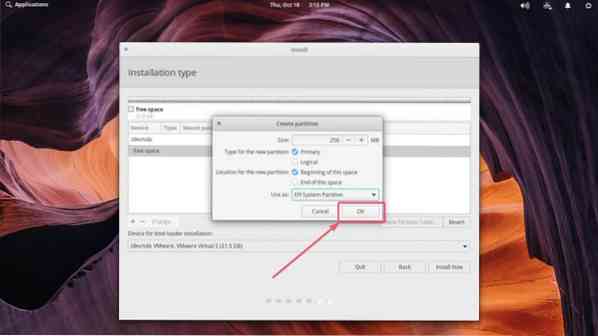
Proprio così, crea le partizioni richieste. La mia seconda partizione è la partizione root (/).
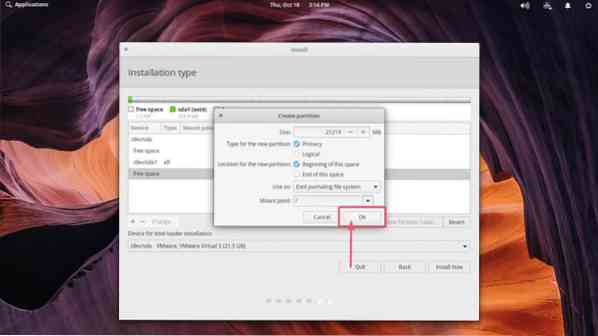
Al termine, seleziona il tuo disco rigido nel Dispositivo per l'installazione del boot loader sezione e clicca su Installa ora.
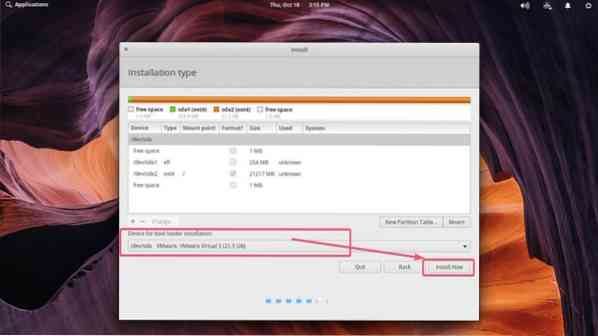
Clicca su Continua.
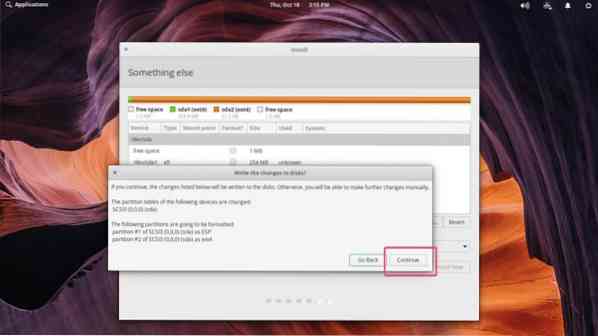
Ora, seleziona la tua posizione e fai clic su Continua.
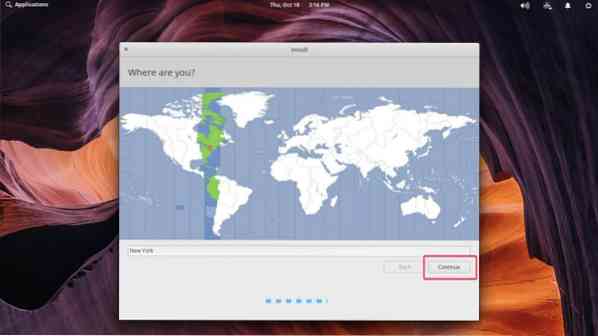
Ora inserisci i tuoi dati personali e clicca su Continua.
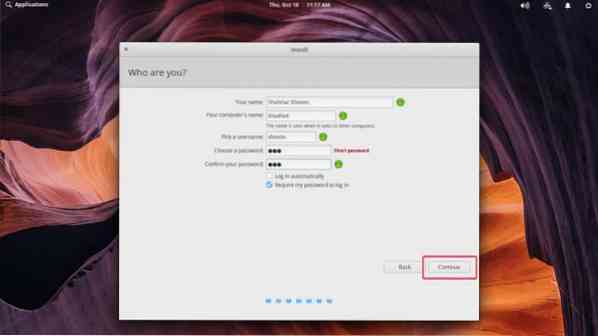
È in corso l'installazione del sistema operativo elementare 5 Juno.
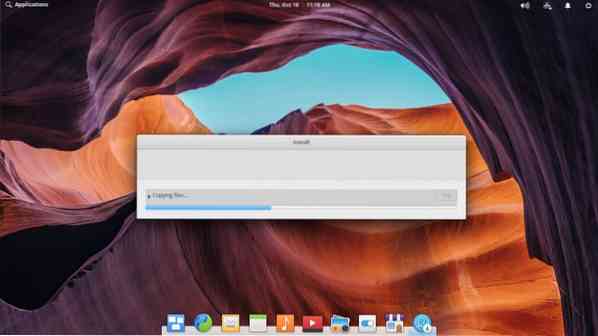
Una volta completata l'installazione, fare clic su Riavvia ora.
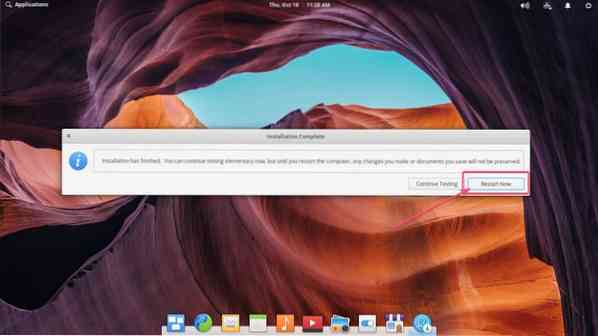
Dovresti essere avviato nel tuo sistema operativo elementare 5 Juno. Digita la password e premi
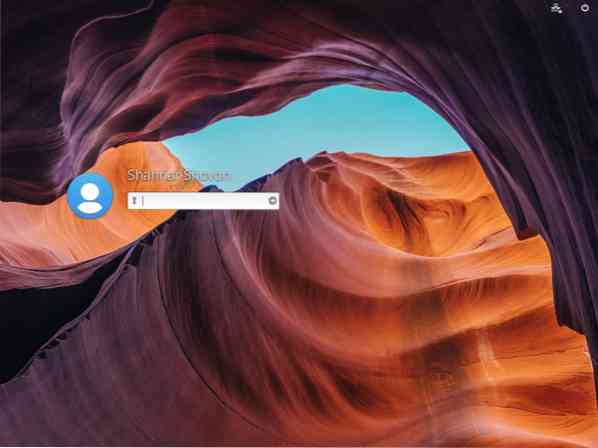
Dovresti aver effettuato l'accesso al tuo nuovissimo, brillante e adorabile sistema operativo elementare 5 Juno.
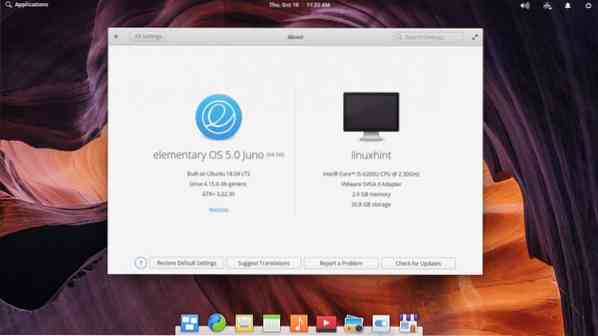
Ecco come installi Elementary OS 5 Juno sul tuo computer. Grazie per aver letto questo articolo.
 Phenquestions
Phenquestions


